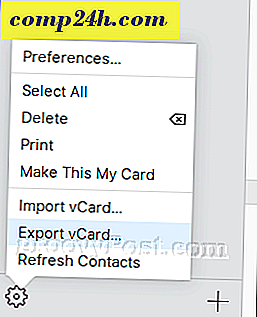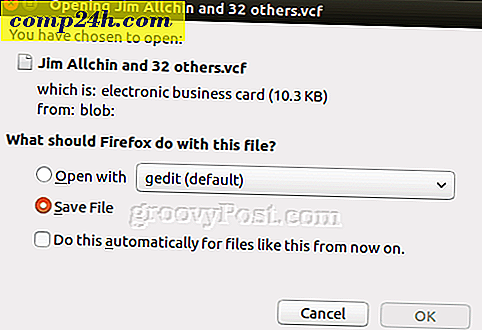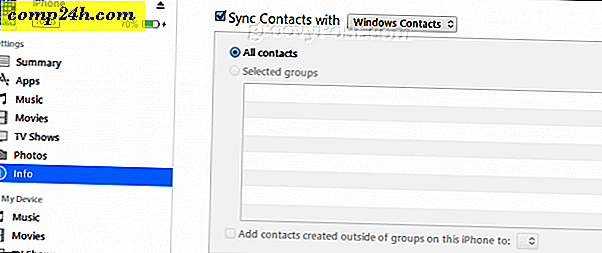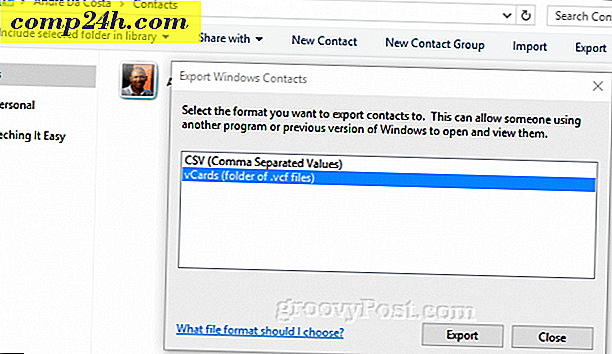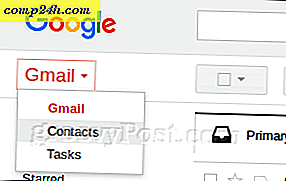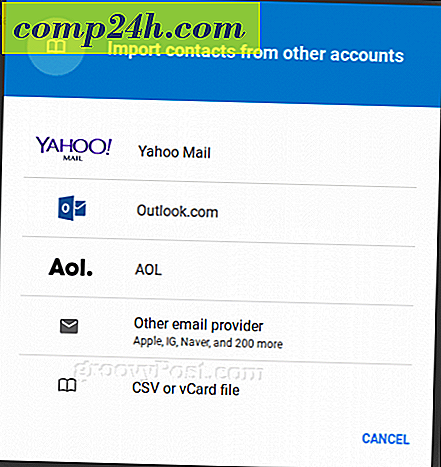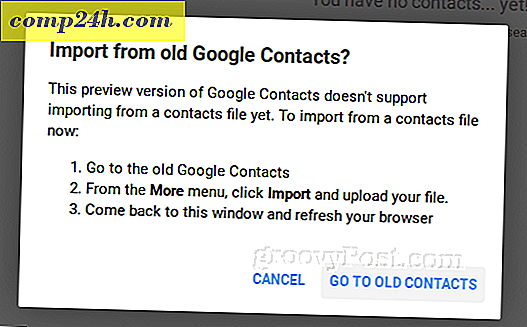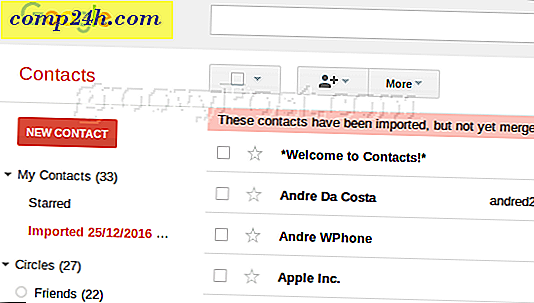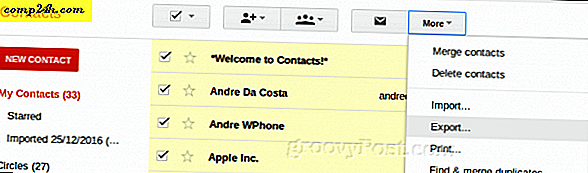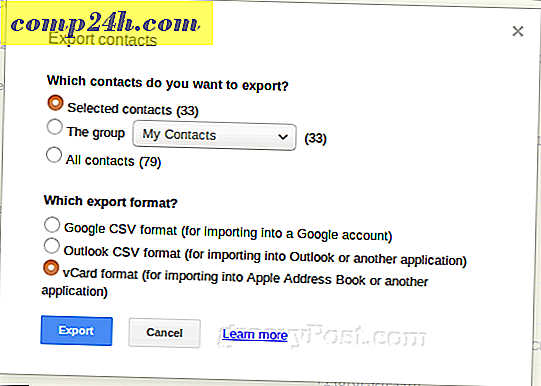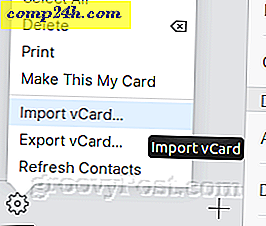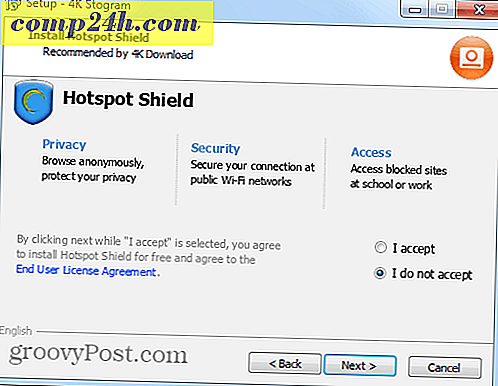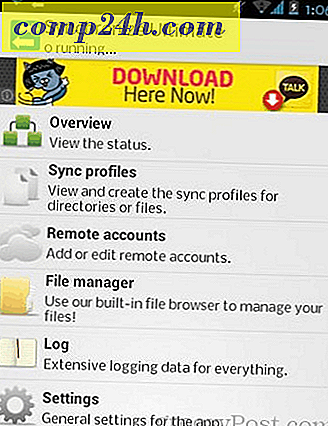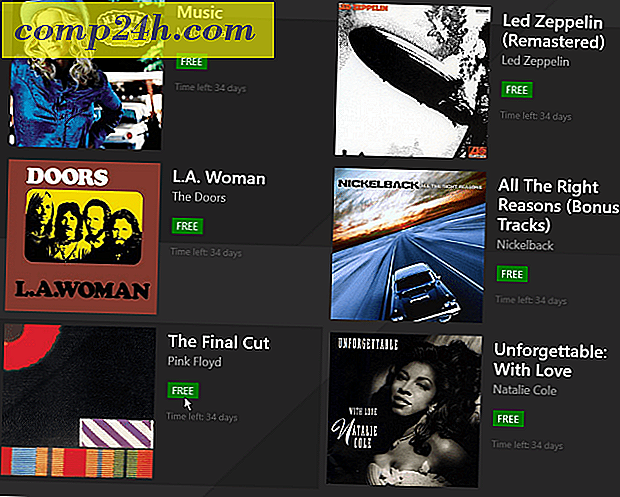Sådan migreres kontakter fra iOS til Android og Android til iOS
Tre måder at eksportere kontakter fra iOS
Det første skridt til at få dine kontakter ud af iOs og ind i din Android-telefon er at eksportere dem som en .vcf-fil. Dette er kendt som et vCard, og det er en internetplatform på tværs af platformen til deling af kontaktoplysninger. Du kan have mere end en kontakt i en enkelt .vcf-fil. Der er tre måder at eksportere .vcf kontaktoplysninger fra iOS, som alle kræver adgang til en stationær computer (kan være Linux, Windows eller MacOS).
Metode 1: Eksporter vCard fra iCloud (Enhver Platform Web Browser)
- Start indstillinger på din iPhone, åbner iCloud og vælg derefter på Kontakter, som vil synkronisere dine kontakter til iCloud.

- På din computer skal du logge ind i iCloud, derefter åbne webapplikationen Kontaktpersoner, vælge en kontakt, og tryk derefter på Control + A eller Command + A på tastaturet for at vælge alle kontakter. Klik på tandhjulsmenuen, og klik derefter på Eksporter vCard .
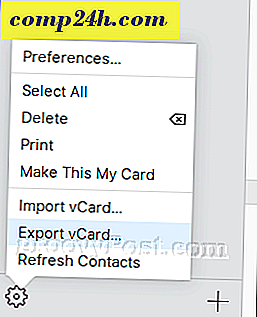
- Gem vCard-filen på din harddisk.
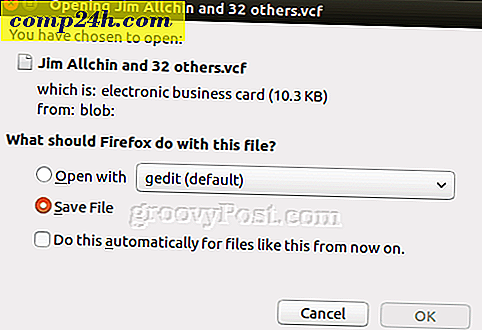
Metode 2: Eksporter kontakter fra iTunes (Windows)
Hvis du har iTunes installeret på en Windows-computer, kan du springe over iCloud-trin ved at trække dine kontakter direkte fra din telefon. (Bemærk: Hvis du allerede synkroniserer dine iPhone-kontakter med iCloud, skal du slukke for dette i Indstillinger> iCloud.)
- Slut din iPhone til din computer og start iTunes. Åbn enhedssiden, og vælg derefter for at synkronisere dine kontakter med Windows Kontakterne.
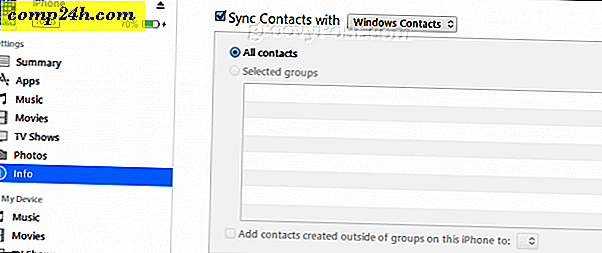
- I iTunes skal du klikke på Anvend derefter Synkronisering .
- Åbn din personlige mappe. En hurtig måde at gøre dette på er at trykke på Windows-tasten + R, skriv: % userprofile% og tryk derefter på Enter.
- Åbn mappen Kontakter, klik på Eksporter på kommandolinjen, vælg vCards og klik derefter på Eksporter .
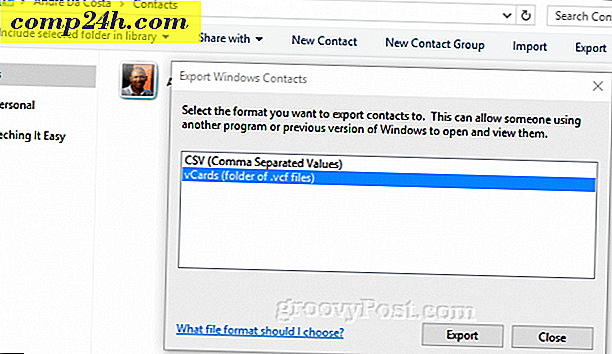
Metode 3: Eksporter iOS-kontakter fra Desktop MacOS-kontakter (MacOS)
Hvis du kører macOS, er dine kontakter allerede synkroniseret til dit skrivebord, og du behøver ikke at gå til iCloud.com på internettet.
- Åbn appen Kontaktpersoner, og klik derefter på Filer> Eksporter> Eksporter vCard .

Importer vCard-kontakter fra iOS til Gmail
Android OS synkroniseres automatisk med din Google-konto. Så når du uploader dine kontakter til Gmail, overfører de over til din Android-enhed. Gør disse trin på en computer.
- Log ind på din Gmail-konto, klik på Gmail-menuen, og klik derefter på Kontakter.
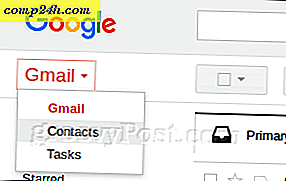
- Klik på menuen Importer ; Dette vil starte importkontakterne fra andre konti guiden. Klik på indstillingen CSV eller vCard-fil .
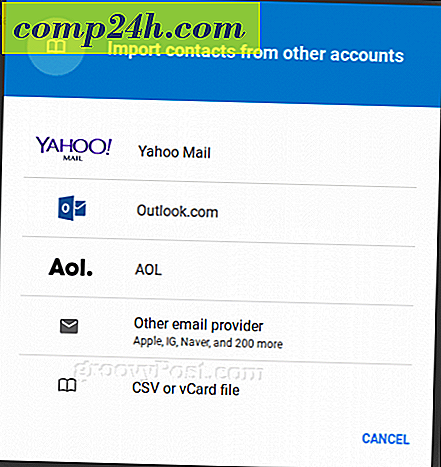
- Da den nye Google Contacts-tjeneste ikke understøtter import af vCard-filer direkte, leder Google dig til at bruge den gamle Kontakter-tjeneste. Klik på Gå til gamle kontakter .
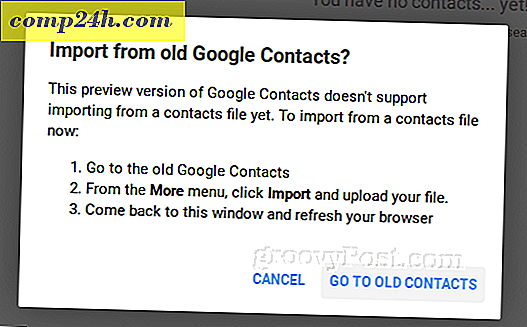
- I den gamle Kontakter-tjeneste skal du klikke på linket Importer kontakter, browse til, hvor du gemte vCard-filen, og klik derefter på Importer.
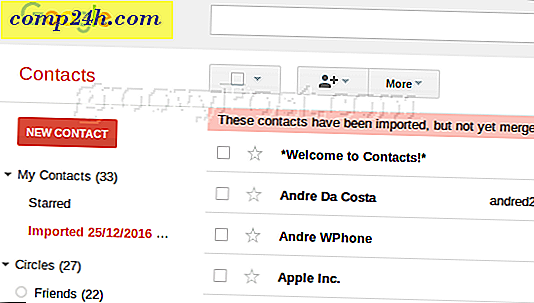
Dine kontakter er nu i Gmail, som automatisk synkroniseres med Android-operativsystemet.
Overfør kontakter fra Android til iOS
For brugere, der migrerer fra Android til iOS, er processen lige så let. For at gøre dette, eksporterer du .vcf-filen fra Gmail og importerer den derefter til iCloud.
- Log ind på Gmail, åbner kontakter og vælg alle kontakter (klik på afkrydsningsfeltet øverst til højre). Klik på menuen Mere og klik derefter på Eksporter .
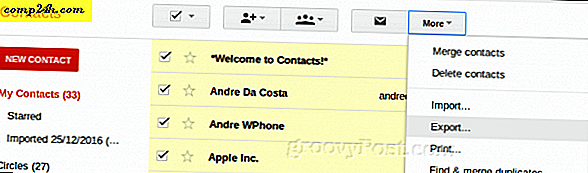
- Vælg vCard, klik på Eksporter og gem på harddisken.
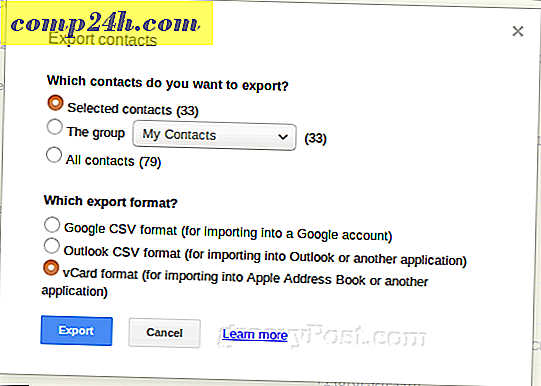
- Log ind i iCloud, åben Contacts web app, klik på Cog menuen og klik Importer vCard . Vælg vCard-filen, og klik derefter på Åbn .
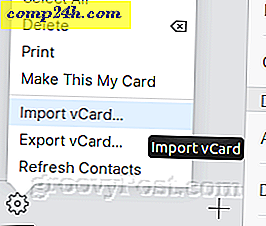
Konklusion
Som du kan se, er det ret nemt at eksportere kontakter fra din iPhone og importere dem til din Android-telefon (og omvendt). Med vCard-formatet kan alle dine kontaktoplysninger hurtigt og nemt overføres på tværs af platforme.
Fortæl os hvad du tænker! Er det noget du ofte gør? Hvad er din mobile opsætning som, er du udelukkende Android eller iOS eller springer du mellem mellemtiden nu og da?